定义受众规则
创建推荐之后,必须定义用于标识和显示个性化内容的受众规则。
-
在推荐的规则选项卡上,从选择菜单中选择内容字段、元数据或分类。
-
选择内容字段、元数据字段、资产类别或资产分类,并将其拖到规则区域中。内容和元数据字段选项包括在创建推荐时选择的内容类型中可用的所有已索引字段。非索引字段(如大文本、关系和 JSON 字段)不可用。如果从菜单中选择了分类,则会出现资产类别和资产分类。
-
选择要使用的运算符。可用选项取决于所用内容字段的类型。分类仅支持等于运算符。
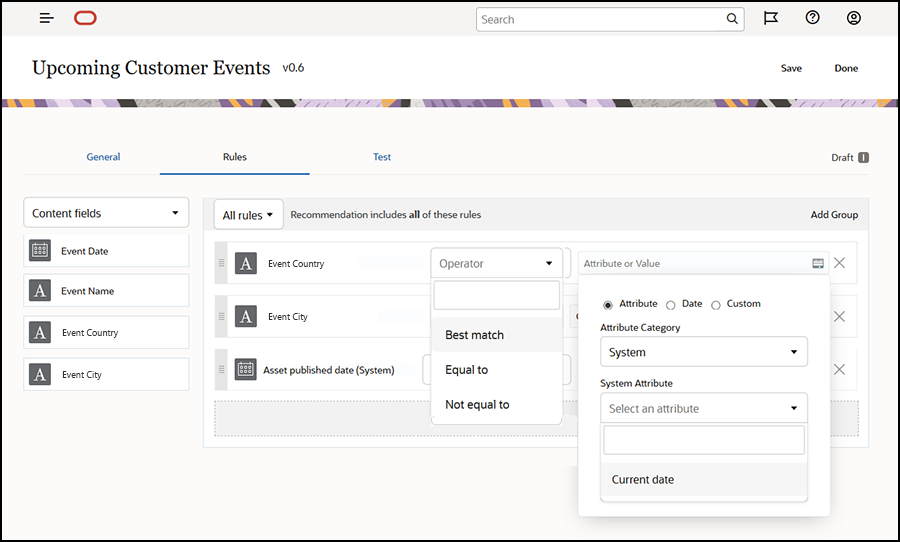
-
单击
 ,然后选择受众属性或者输入特定值以进行验证。
,然后选择受众属性或者输入特定值以进行验证。
-
对于内容或元数据字段,定义日期字段时,可以为日期字段添加定制函数以自动定义日期和日期范围。例如,可以指定事件推荐,以列出现在到月底之间的事件。如果选择开始日或结束日属性,可以设置偏移,以将结果的开始或结束时间设为数天前或数天后(以当天为基准点)。
如果规则使用与列表值兼容的运算符,例如等于、不等于或最佳匹配,则您还可以输入值列表。值列表中的项必须用换行符来分隔。例如,如果规则使用等于运算符,并与运动兴趣字段匹配,则该规则可以在新行上使用如下值列表:basketball baseball soccer
在这种情况下,如果内容字段具有值篮球、棒球或足球,则该规则将匹配。
-
对于资产类别或资产分类,只有定制可用作有效的属性类别。在测试时,您将需要为定制的受众属性选择值。
-
如果您针对资产类别规则启用包括子级,则与给定类别相匹配的所有资产以及与给定类别的子项相匹配的资产都将是规则集的一部分。
-
单个规则中的所有多值选项都将使用 OR 运算符。
-
-
在完成针对规则进行的选择后,单击完成。
-
如有必要,继续创建其他规则。您可以添加需要的任意数目的规则以返回想要的结果。
创建多个规则时,选择是验证全部规则(此规则 AND 彼规则)还是验证任意规则(此规则 OR 彼规则)。如果选择全部,则所有规则必须都为 true 才能使内容相匹配,这意味着所有规则都用 AND 连接。例如,如果某个推荐中有一个规则声明事件所在城市等于“波特兰”,事件所在的州等于“俄勒冈州”,您将只能看到发生在俄勒冈州波特兰的事件,而看不到发生在缅因州波特兰的事件。
如果选择任意,则必须至少符合一个规则才能使内容有效,这意味着每个规则都用 OR 连接。例如,如果某个推荐中有一个规则声明事件所在城市等于“纽约”,另一个规则声明事件所在城市等于“波士顿”,您将既能看到发生在纽约的事件,也能看到发生在波士顿的事件。
-
添加规则后,请单击保存。
-
编辑好推荐后,请单击完成。
推荐的所有受众规则都列在推荐详细信息的“规则”选项卡上。
对受众规则进行分组
通过对受众规则进行分组,您可以创建复杂的表达式以返回详细结果。这样,您可以更准确地描述应该向受众成员显示的内容。请注意,您可以使用 AND 和 ALL 组运算符来确定多个规则和子组将如何交互以选择内容。
例如,要选择与某个事件相关的内容,您可能希望查看您附近包含 200 个人以上而且处于特定价格范围内的事件。由于您旅行到波士顿的费用高于旅行到纽约的费用,因此纽约的事件票价可以高于波士顿的事件票价。规则应如下所示:
参展商 >= 200 AND ((城市 = 纽约 AND 价格 < $1000) OR (城市 = 波士顿 AND 价格 <= $500))
- 在“规则”选项卡上,选择所有规则。
- 将参展商数目拖动到规则区域,选择大于或等于并输入 200。
- 单击添加组以创建新的规则组并选择任何规则。
- 再次单击添加组以在上一步创建的组中创建新的子组,然后选择所有规则。
- 将事件城市拖动到规则组,选择等于并输入“纽约”。
- 将票价拖动到同一个规则组,选择少于并将其设置为 1000。
- 再次单击添加组以在第 4 步创建的组级别创建新的同级组,然后选择所有规则。
- 将事件城市拖动到规则组,选择等于并输入“波士顿”。
- 将票价拖动到同一个规则组,选择少于或等于并将其设置为 500。
该规则集将返回纽约至少有 200 个参展商且票价低于 1000 美元的事件,以及波士顿至少有 200 个参展商且票价低于 500 美元的事件。